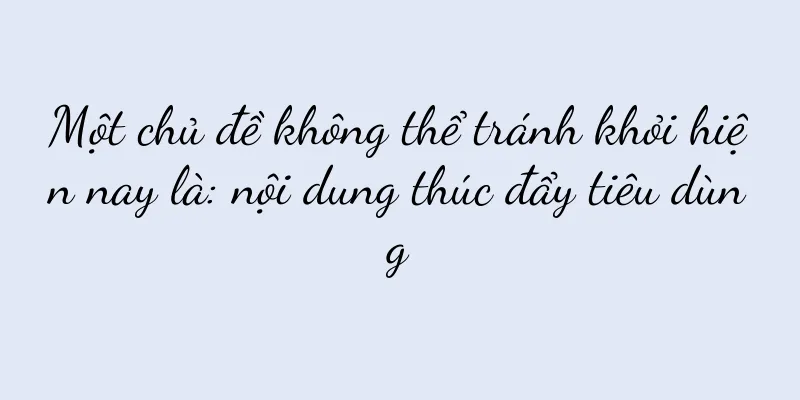Cách khắc phục tình trạng iPhone không tắt được (cách xử lý tình trạng iPhone không tắt được và khôi phục điện thoại trở lại bình thường)

|
Với sự phổ biến của điện thoại thông minh, iPhone đã trở thành một công cụ không thể thiếu trong cuộc sống của mọi người. Tuy nhiên, đôi khi chúng ta có thể gặp phải sự cố không tắt được iPhone, điều này không chỉ gây khó chịu mà còn có thể ảnh hưởng nhất định đến việc sử dụng điện thoại bình thường. Bài viết này sẽ giới thiệu một số phương pháp khắc phục lỗi iPhone không tắt được máy, giúp người dùng giải quyết nhanh chóng sự cố này. 1. Kiểm tra xem pin đã hết chưa Đảm bảo iPhone của bạn không bị hết pin. Đôi khi điện thoại không thể tắt được do pin yếu. Chỉ cần kết nối điện thoại với bộ sạc và đợi một lúc. Điện thoại có thể tắt bình thường sau khi pin được phục hồi. 2. Thử khởi động lại nhẹ nhàng Nếu pin còn đủ nhưng điện thoại vẫn không tắt, bạn có thể thử khởi động lại nhẹ. Nhấn và giữ nút Bật/Tắt và nút Giảm âm lượng ở đầu điện thoại cho đến khi tùy chọn trượt để tắt màn hình xuất hiện, sau đó trượt để tắt. Hoạt động này thường có thể giải quyết được một số vấn đề tạm thời. 3. Buộc tắt máy Nếu khởi động lại mềm không hiệu quả, bạn có thể thử tắt máy cưỡng bức. Nhấn và giữ nút Bật/Tắt và nút Giảm âm lượng ở phía trên cùng của điện thoại trong ít nhất 10 giây cho đến khi logo Apple xuất hiện và khởi động lại. Phương pháp này tương đương với việc khởi động lại điện thoại, thường có thể giải quyết được vấn đề không tắt máy do một số sự cố phần mềm. 4. Kiểm tra xem có chương trình nào bị kẹt hoặc xung đột không Đôi khi, iPhone không thể tắt máy vì xung đột hoặc đơ ở một số chương trình hoặc hệ thống. Hãy thử đóng các chương trình đang chạy hoặc gỡ cài đặt bất kỳ ứng dụng nào vừa cài đặt gần đây có thể gây ra xung đột, sau đó thử tắt máy lần nữa. 5. Cập nhật hệ thống Đảm bảo iPhone của bạn đang chạy phiên bản mới nhất. Đôi khi các phiên bản hệ thống cũ có thể gây ra một số vấn đề. Cập nhật hệ thống có thể khắc phục một số vấn đề về phần mềm và giải quyết vấn đề không thể tắt máy. 6. Đặt lại tất cả cài đặt Nếu phương pháp trên vẫn không hiệu quả, bạn có thể thử đặt lại tất cả cài đặt. Vào "Cài đặt" - "Cài đặt chung" - "Khôi phục" - "Đặt lại tất cả cài đặt" trên điện thoại và làm theo lời nhắc. Thao tác này sẽ thiết lập lại cài đặt điện thoại của bạn nhưng không ảnh hưởng đến dữ liệu hoặc ứng dụng. 7. Khôi phục cài đặt gốc Nếu việc khôi phục tất cả cài đặt không giải quyết được vấn đề, bạn có thể cân nhắc khôi phục cài đặt gốc. Đầu tiên, hãy sao lưu dữ liệu quan trọng, sau đó vào "Cài đặt" - "Cài đặt chung" - "Khôi phục" - "Xóa tất cả nội dung và cài đặt" của điện thoại để thao tác. Xin lưu ý rằng việc khôi phục cài đặt gốc sẽ xóa toàn bộ dữ liệu và ứng dụng trên điện thoại, vì vậy hãy tiến hành một cách thận trọng. 8. Liên hệ với Dịch vụ khách hàng của Apple Nếu các phương pháp trên không giải quyết được vấn đề, bạn nên liên hệ với bộ phận chăm sóc khách hàng chính thức của Apple để được trợ giúp. Họ có thể cung cấp cho bạn giải pháp chuyên nghiệp hơn hoặc gợi ý cách khắc phục. 9. Kiểm tra cáp sạc hoặc bộ sạc Đôi khi iPhone không tắt được do cáp sạc hoặc bộ sạc bị trục trặc. Hãy thử thay đổi cáp sạc hoặc bộ sạc và thử tắt máy lần nữa. 10. Kiểm tra lỗi phần cứng Nếu các phương pháp trên không hiệu quả, có thể là do lỗi phần cứng trong điện thoại khiến điện thoại không thể tắt máy. Lúc này, bạn nên đến trung tâm sửa chữa được Apple ủy quyền để kiểm tra và sửa chữa. 11. Cập nhật ứng dụng Đôi khi một số ứng dụng nhất định có thể khiến iPhone của bạn không tắt máy đúng cách. Hãy thử cập nhật tất cả các ứng dụng đã cài đặt để đảm bảo chúng tương thích với phiên bản hệ thống mới nhất. 12. Dọn dẹp không gian lưu trữ của điện thoại Dung lượng lưu trữ trên điện thoại thấp cũng có thể khiến bạn không tắt máy được. Xóa các tập tin, ảnh, video, v.v. không cần thiết trên điện thoại để giải phóng dung lượng lưu trữ và thử tắt máy lần nữa. 13. Tắt “Tìm iPhone của tôi” Trong một số trường hợp, việc bật tính năng Tìm iPhone của tôi có thể ngăn bạn tắt điện thoại. Vào "Cài đặt" - "Tên của bạn" - "iCloud" - "Tìm iPhone của tôi" trên điện thoại, tắt chức năng này và thử tắt điện thoại lần nữa. 14. Tắt máy ở chế độ an toàn Vào chế độ an toàn có thể giúp giải quyết một số vấn đề phần mềm khiến máy tính không tắt được. Nhấn và giữ nút Tăng âm lượng và nút Bật/Tắt cho đến khi logo Apple xuất hiện và khởi động lại. Bây giờ hãy vào chế độ an toàn và thử tắt máy lần nữa. 15. Kiểm tra tình trạng pin Nếu các phương pháp trên không hiệu quả, có thể pin có vấn đề khiến thiết bị không tắt được. Vào "Cài đặt" - "Pin" - "Tình trạng pin" của điện thoại để kiểm tra tình trạng pin và mức sử dụng. Nếu cần thay pin, bạn nên đến điểm sửa chữa được Apple ủy quyền để thay thế. Có thể có nhiều lý do khiến iPhone không thể tắt máy. Bạn có thể thử giải quyết vấn đề bằng cách kiểm tra mức pin, khởi động lại mềm, tắt máy cưỡng bức, v.v. Nếu các phương pháp trên không hiệu quả, bạn có thể thử cập nhật hệ thống, đặt lại cài đặt, khôi phục cài đặt gốc, v.v. Nếu sự cố vẫn tiếp diễn, bạn nên liên hệ với bộ phận dịch vụ khách hàng chính thức của Apple hoặc đến điểm sửa chữa được Apple ủy quyền để được trợ giúp. |
Gợi ý
Bộ chuyển đổi miễn phí hướng dẫn bạn một phương pháp đơn giản và thiết thực để chuyển đổi qlv sang mp4 (sử dụng phương pháp dễ nhất để chuyển đổi tệp qlv sang định dạng mp4)
Định dạng MP4 là định dạng video được sử dụng phổ ...
Bảng xếp hạng CPU máy tính hiện tại (bảng xếp hạng bộ xử lý CPU máy tính mới nhất)
Ra mắt vào tháng 11 năm 2018, AMD Ryzen 5 2600X là...
Những nguy cơ tiềm ẩn và phương pháp phục hồi ảnh đã xóa trên điện thoại Apple
Chúng ta thường xóa một số bức ảnh không còn cần t...
Laptop hiệu năng cao giá rẻ được khuyên dùng khoảng 4.000 tệ (dựa trên khoảng 4.000 tệ)
Máy tính xách tay đã trở thành công cụ không thể t...
Cách kết nối iPhone với máy in (Các bước in tệp trên iPhone)
Xin chào mọi người, hôm nay chúng tôi sẽ hướng dẫn...
Hướng dẫn khắc phục sự cố máy giặt Narcissus E7 (dễ dàng xử lý mã lỗi E7)
Trong đó, mã lỗi E7 là lỗi khá phổ biến. Máy giặt ...
Cách cài đặt hiển thị phần trăm pin trên iPhone 11 (thao tác đơn giản giúp bạn biết được lượng pin còn lại bất cứ lúc nào)
Tuổi thọ pin đã trở thành một trong những yếu tố q...
Nguyên nhân và giải pháp cho tình trạng máy tính không tắt và khởi động lại bình thường (khám phá nguyên nhân gốc rễ gây ra lỗi tắt và khởi động lại máy tính)
Nhưng đôi khi sẽ có vấn đề với việc tắt máy và khở...
Phần đầu của số sê-ri Apple có ý nghĩa gì? (Tiết lộ ý nghĩa của số sê-ri iPhone)
Đó là số sê-ri mà chúng ta quen thuộc. Apple đã tạ...
Để vượt qua sự lo lắng, các thương hiệu có thể nắm bắt xu hướng thư giãn và chiếm được cảm tình của người tiêu dùng như thế nào?
Bài viết này giới thiệu chi tiết về không khí thư...
Cách lắp đặt máy cấp nước cho mèo đúng cách (các bước lắp đặt dễ dàng)
Để cung cấp cho mèo một môi trường uống lành mạnh ...
Dễ dàng kết nối với Wi-Fi, quét mã QR nhanh chóng (sử dụng chức năng quét mã QR để dễ dàng kết nối với mạng không dây)
Với sự phổ biến của mạng không dây, chúng ta thườn...
Máy điều hòa không khí trung tâm mới lắp đặt có cần nạp lại flo không? (Thảo luận về sự cần thiết của việc nạp lại flo cho máy điều hòa không khí trung tâm mới lắp đặt)
Hệ thống điều hòa không khí trung tâm ngày càng đư...
Phải làm sao nếu bật điều hòa lâu ngày nhưng không có hơi nóng (Cách khắc phục hiệu quả tình trạng điều hòa chạy lâu ngày nhưng không có hơi nóng)
Nhưng đôi khi chúng ta có thể gặp phải tình trạng ...
618 quảng cáo thương mại điện tử xâm chiếm cộng đồng nội dung
Trong các cộng đồng nội dung ngày nay, quảng cáo ...